11 versteckte OneNote-Funktionen, die Sie ausprobieren müssen
Veröffentlicht: 2021-12-30Microsoft OneNote ist eine hervorragende Möglichkeit, Ihre Notizen aufzubewahren. Die App ist mit mehreren Funktionen ausgestattet, von denen Ihnen viele möglicherweise nicht bekannt sind. Es ist wichtig, sich mit diesen versteckten OneNote-Funktionen vertraut zu machen, damit Sie diese Notizen-App optimal nutzen können.
Hier listen wir einige interessante Funktionen auf, die Sie mit Ihren Notizen in der OneNote-App verwenden können.
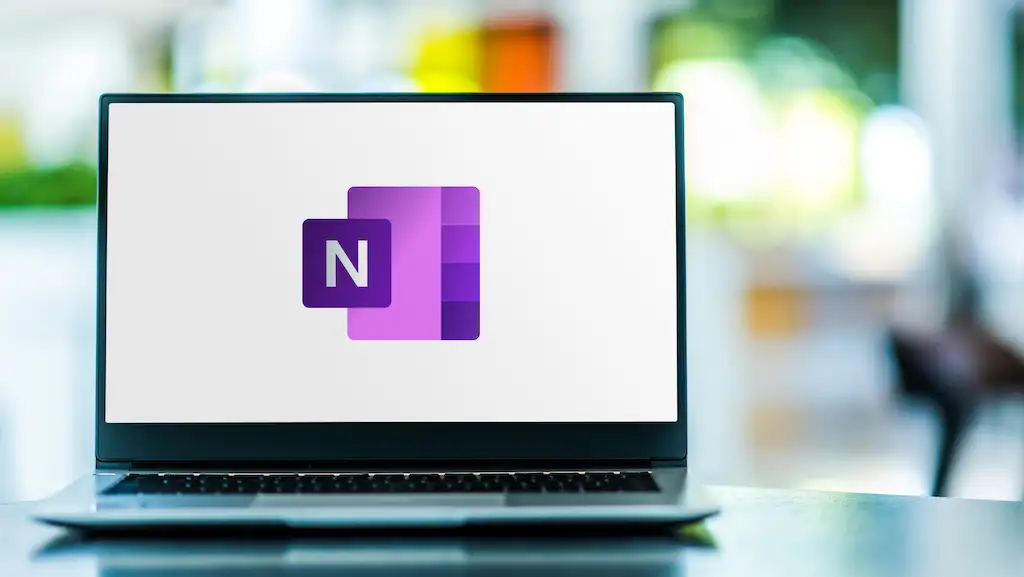
1. OneNote wie ein echtes Notizbuch aussehen lassen
Wenn Sie es gewohnt sind, Notizen in physischen Notizbüchern zu machen, bevorzugen Sie vielleicht OneNote mit einer echten Notizbuch-ähnlichen Oberfläche. Glücklicherweise können Sie mit OneNote den Hintergrund Ihrer Notizen ändern, sodass Sie bei Bedarf einen Notizbuchhintergrund verwenden können.
Öffnen Sie dazu Ihre Notiz mit OneNote. Wählen Sie oben die Registerkarte Ansicht und wählen Sie die Option Regellinien . Wählen Sie dann den Hintergrund aus, den Sie für Ihre Notizen verwenden möchten.
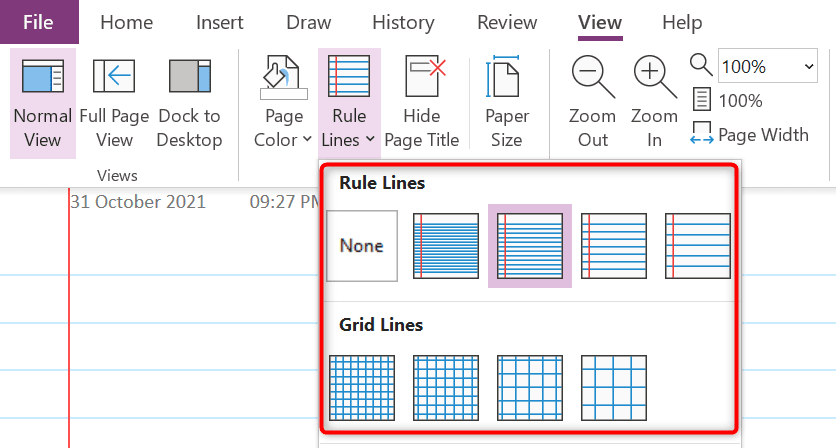
Wie Sie sehen können, stehen mehrere Hintergründe zur Auswahl.
2. Öffnen Sie mehrere Notizfenster
Wenn Ihnen ein einzelnes OneNote-Fenster nicht ausreicht, können Sie mehrere Fenster derselben oder verschiedener Notizen in OneNote öffnen. Dadurch können Sie Ihre Notizen in verschiedenen Fenstern kategorisieren.
Um mehrere Notizfenster in OneNote zu öffnen, wählen Sie oben in der OneNote-Benutzeroberfläche die Registerkarte „ Ansicht “ und dann die Option „ Neues Fenster “.
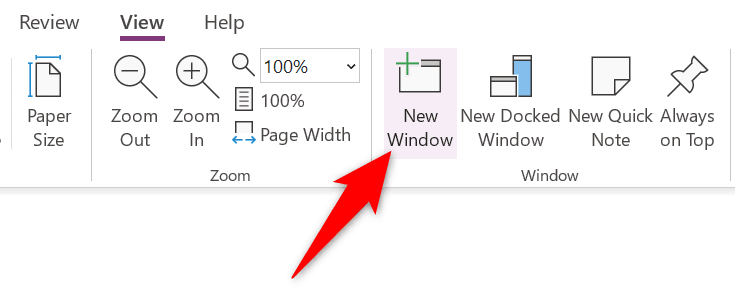
Sie haben jetzt ein neues OneNote-Fenster auf Ihrem Computer geöffnet. Sie können zwischen diesen mehreren Fenstern auf die übliche Weise wechseln.
3. Wenden Sie Tags auf Ihre Artikel an
Es ist einfach, neue Notizen zu erstellen, aber es ist wirklich schwierig, bestimmte Inhalte in Ihren vorhandenen Notizen zu finden. Glücklicherweise können Sie Ihren Notizen in OneNote Tags hinzufügen, was das spätere Auffinden von Notizen viel einfacher macht.
Um Ihrer Notiz ein Tag zuzuweisen, platzieren Sie den Cursor an der Stelle, an der Sie das Tag hinzufügen möchten. Wählen Sie dann oben die Registerkarte „ Startseite “ und wählen Sie ein Tag aus dem Abschnitt „ Tags “ aus.
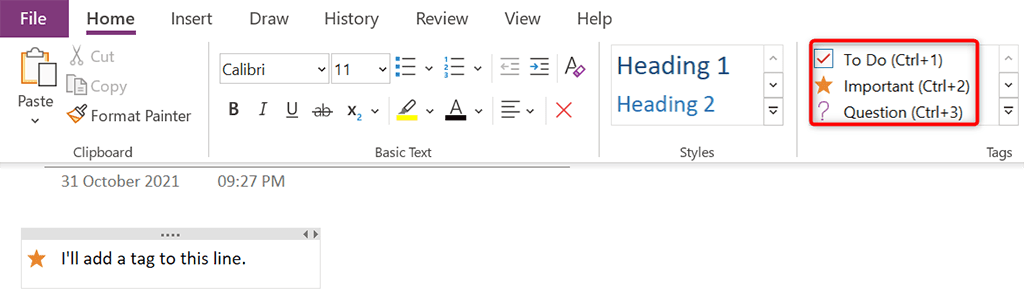
OneNote fügt das ausgewählte Tag zu Ihrer Notiz hinzu. Wiederholen Sie diesen Vorgang, um Ihren Notizen weitere Tags hinzuzufügen.
4. Link zu anderen Notizen/Abschnitten
Um das Auffinden relevanter Inhalte zu erleichtern, können Sie Links zu anderen Notizen und Abschnitten in Ihren OneNote-Notizen hinzufügen. Wenn jemand auf einen Link in Ihrer Notiz klickt, führt OneNote ihn zu dieser Notiz.
Um einen internen Link zu Ihren Notizen hinzuzufügen, klicken Sie mit der rechten Maustaste auf den Text, zu dem Sie einen Link hinzufügen möchten, und wählen Sie „ Link “ aus dem sich öffnenden Menü.
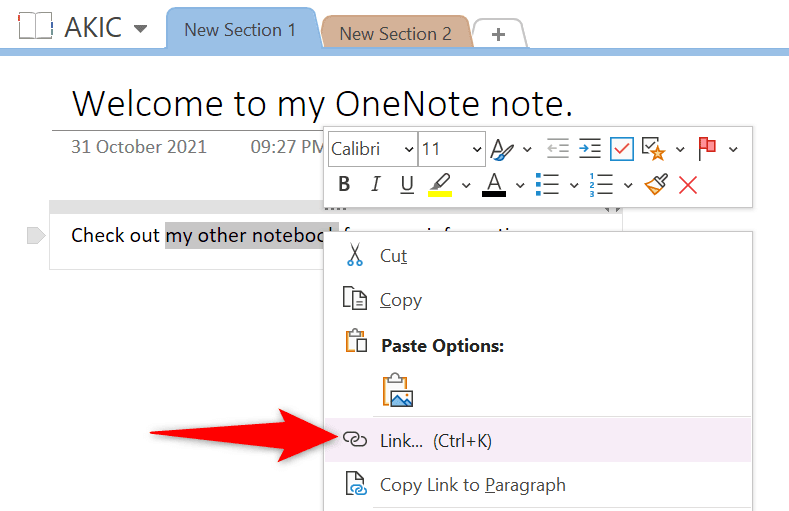
Wählen Sie das Element, für das Sie einen Link hinzufügen möchten, im Link- Fenster aus. Wählen Sie dann unten im Fenster OK aus, um das Hinzufügen Ihres Links abzuschließen.
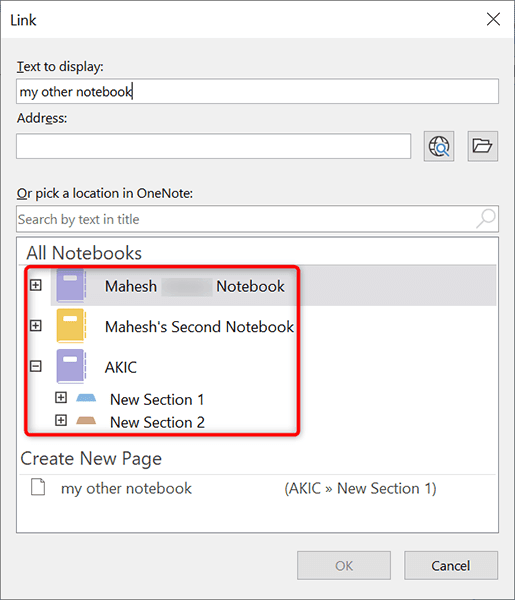
5. Passwortschutz für ausgewählte Abschnitte
Wenn Sie bestimmte Abschnitte privat halten möchten, während Sie Ihre Notizen teilen, können Sie diesen bestimmten Abschnitten einen Passwortschutz hinzufügen. Wenn ein Benutzer dann versucht, diese Abschnitte zu öffnen, muss er das richtige Passwort eingeben, bevor er hineingelassen wird.
Um einen Passwortschutz hinzuzufügen, klicken Sie mit der rechten Maustaste auf den Abschnitt, den Sie schützen möchten, und wählen Sie im Menü die Option Passwortschutz für diesen Abschnitt .
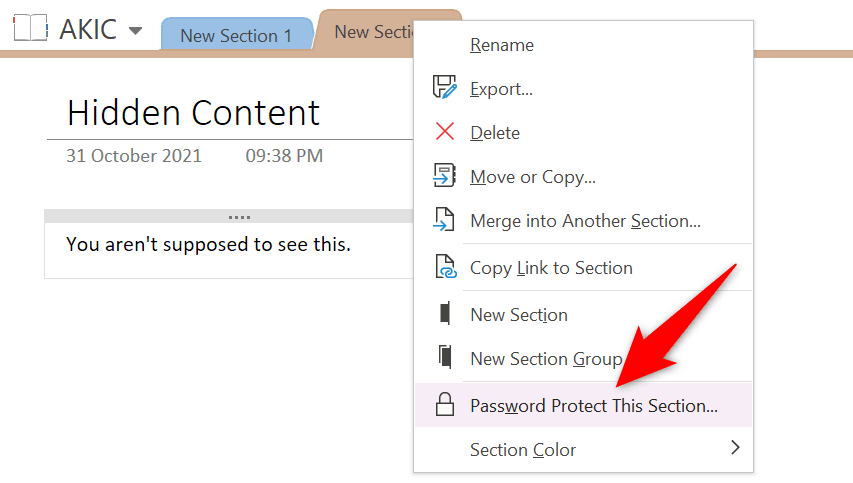
Wählen Sie in der Seitenleiste rechts „Passwort festlegen“ aus. Geben Sie dann das Passwort ein, das Sie für den ausgewählten Abschnitt verwenden möchten.
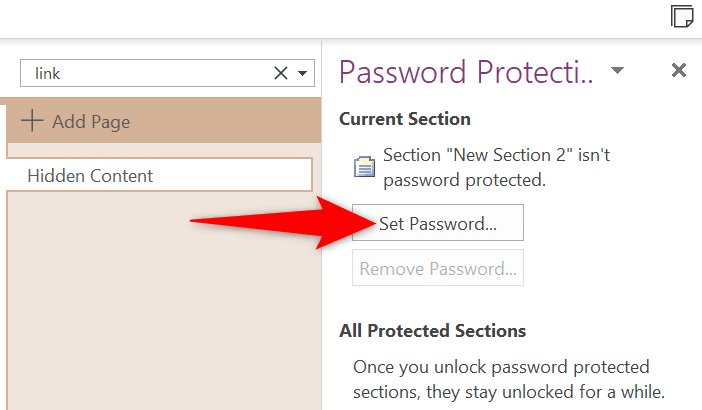
Wenn Sie den Passwortschutz später aus Ihren Notizabschnitten entfernen möchten, wählen Sie in der rechten Seitenleiste die Option Passwort entfernen aus.
6. Geben Sie mathematische Gleichungen ein und lösen Sie sie
Eine der versteckten Funktionen von OneNote ist ein mathematischer Löser, und Sie können diesen verwenden, um Ihre mathematischen Gleichungen einzugeben und OneNote sie für Sie lösen zu lassen. Mit dieser Funktion geben Sie Ihre Gleichungen ein, als ob Sie sie auf Papier schreiben würden.

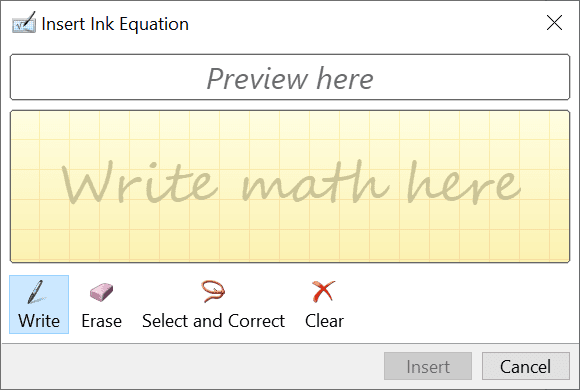
Um auf den mathematischen Löser zuzugreifen, wählen Sie oben in der OneNote-Benutzeroberfläche die Registerkarte Zeichnen und dann Ink to Math aus . Schreiben Sie dann Ihre Gleichung und lassen Sie OneNote diese Gleichung für Sie lösen.
7. Konvertieren Sie Bilder in Text
OneNote kann Text aus Bildern lesen, was bedeutet, dass Sie Text aus einem Bild nicht manuell in Ihre OneNote-Notizen eingeben müssen. Geben Sie OneNote einfach Ihr Bild, wählen Sie eine Option aus, und die App extrahiert den Text aus Ihrem Bild.
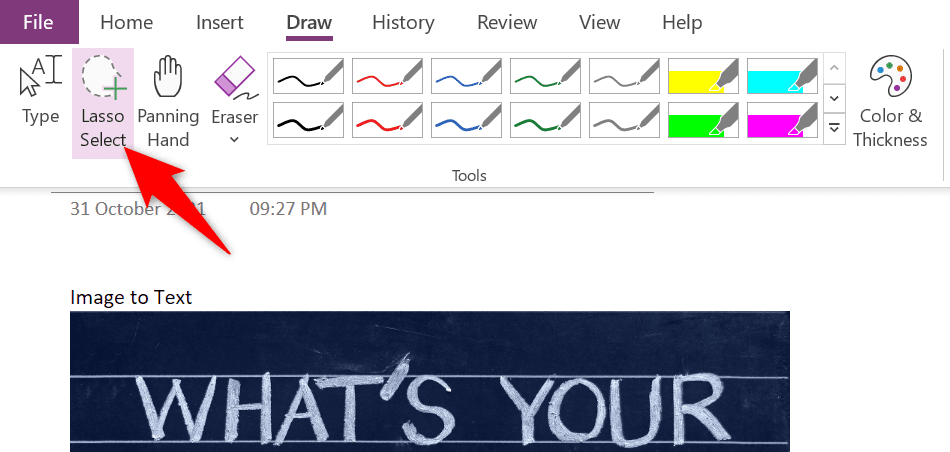
Um diese Funktion zu verwenden, wählen Sie die Registerkarte Zeichnen und dann das Lasso-Auswahlwerkzeug in OneNote aus. Wählen Sie dann den Bereich aus, der Text in Ihrem Bild enthält. Wenn dies erledigt ist, wählen Sie erneut die Registerkarte Zeichnen und wählen Sie die Option Ink to Text . Mit dieser Option können Sie den Text Ihres Bildes in bearbeitbaren Text in Ihrer Notiz umwandeln.
8. Text ohne Formatierung einfügen
Wenn Sie Text aus einem Dokument oder dem Internet in Ihre OneNote-Notizen einfügen, behält der Text häufig seine ursprüngliche Formatierung. Wenn Sie diesen Text lieber im Nur-Text-Format in Ihren Notizen speichern möchten, müssen Sie eine Kontextmenüoption in OneNote verwenden.
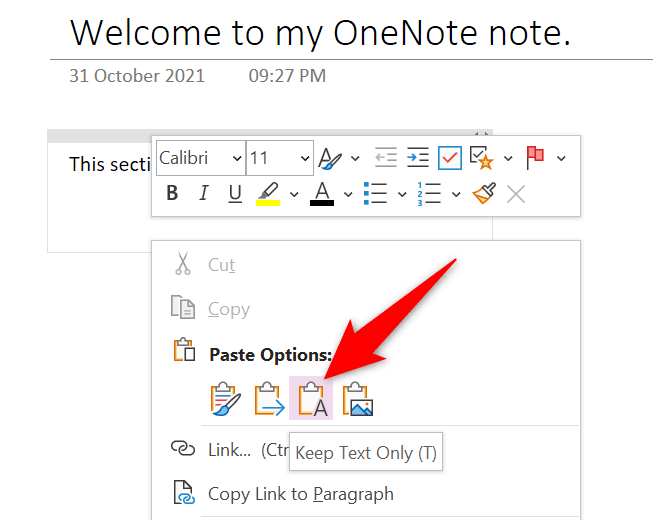
Öffnen Sie mit OneNote die Notiz, in die Sie Text einfügen möchten. Klicken Sie mit der rechten Maustaste auf die Stelle, an der Sie den kopierten Text einfügen möchten, und wählen Sie Einfügeoptionen > Nur Text behalten aus. Dadurch wird sichergestellt, dass nur der Text eingefügt wird und die Formatierung weggelassen wird.
9. Machen Sie Ihre Notizen auf allen Ihren Geräten verfügbar
Mit OneNote können Sie Ihre Notizen mit Ihrem Cloud-Konto synchronisieren, sodass Ihre Notizen auf allen Ihren unterstützten Geräten verfügbar sind. Auf diese Weise können Sie eine Notiz auf einem Gerät hinterlassen und die Arbeit an dieser Notiz auf einem anderen Gerät fortsetzen.
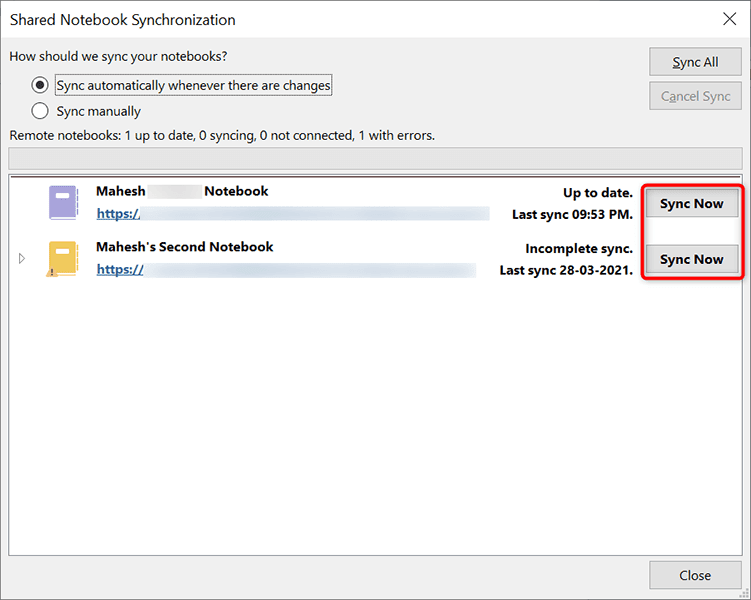
Um diesen Komfort zu haben, müssen Sie sicherstellen, dass OneNote Ihre Notizen synchronisiert. Bestätigen Sie dies, indem Sie die Registerkarte Datei und die Option Info auswählen. Wählen Sie dann im rechten Bereich Synchronisierungsstatus anzeigen aus. Suchen Sie das Notizbuch, das Sie mit der Cloud synchronisieren möchten, und wählen Sie neben diesem Notizbuch die Option Jetzt synchronisieren aus.
OneNote synchronisiert Ihr Notizbuch mit Ihrem Konto und macht dieses Notizbuch auf allen Ihren unterstützten Geräten verfügbar.
10. Passen Sie den Druckbereich an
Wenn Sie nur einen bestimmten Bereich Ihres Notizbuchs drucken möchten, müssen Sie nicht unbedingt das gesamte Notizbuch drucken. OneNote verfügt über eine Funktion zum Auswählen des Bereichs, den Sie drucken möchten.
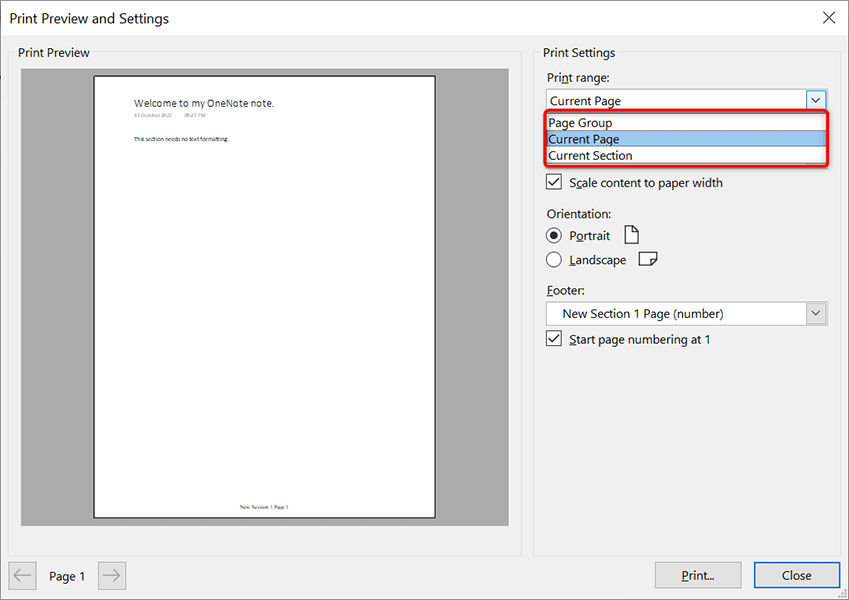
Um den Druckbereich in OneNote anzupassen, wählen Sie in der OneNote-App Datei > Drucken > Seitenansicht aus. Wählen Sie dann Aktuelle Seite , Seitengruppe oder Aktueller Abschnitt aus dem Dropdown-Menü Druckbereich auf der rechten Seite. Wählen Sie abschließend Drucken , um Ihre Notiz zu drucken.
11. Finden Sie schnell eine OneNote-Funktion
OneNote bietet so viele Funktionen, dass es manchmal schwierig ist, eine bestimmte Funktion zu finden, nach der Sie suchen. Glücklicherweise hat OneNote auch dafür eine Lösung.
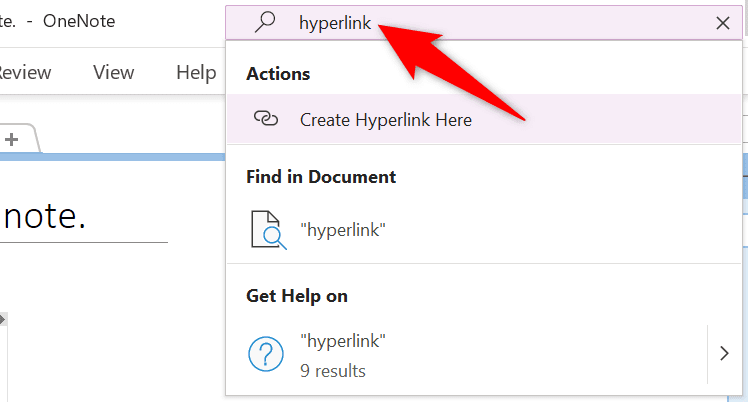
Sie können eine OneNote-Funktion schnell finden, indem Sie das Suchfeld oben im OneNote-Fenster verwenden. Geben Sie die gesuchte Funktion in dieses Feld ein und Sie erhalten alle relevanten Ergebnisse.
Wenn Sie beispielsweise nach einer Hyperlink-Funktion suchen, geben Sie hyperlink in das Suchfeld ein. Sie sehen dann alle Hyperlink-Optionen auf Ihrem Bildschirm.
Microsoft OneNote hat mehr Funktionen als Sie denken
Microsoft OneNote mag wie eine einfache Notizen-App erscheinen, ist es aber nicht. Die App verfügt über viele versteckte Funktionen, die es wert sind, erkundet zu werden, um die Arbeit mit und Verwaltung Ihrer Notizen zu vereinfachen. Wir hoffen, dass dieser Leitfaden Ihnen hilft, einige dieser interessanten und einzigartigen OneNote-Funktionen zu entdecken.
